小説を書き上げたなら、残す作業はただひとつ。さあ、KDPに登録しよう。あなたの小説をKindleにして、世界に届けよう———。
こんにちは!未都聖子です。
この連載『Kindle初出版の手引き』では、電子書籍は読む専門だった私が自作小説を出版した経験をもとに、Kindle出版の方法をご紹介します。

今回はついに最終回! 「KDPに登録してKindleを出版しよう! 」について、私が実際にKDPに登録した内容をご紹介します。
それでは、スタート!
KDPとは?
小説をKindleで出版するために必要不可欠なこと、それは、KDPへの登録です。KDPとは、Kindle ダイレクト・パブリッシング(Kindle Direct Publishing)のことで、電子書籍を無料でセルフ出版できる、Amazonのサービスです。
登録は簡単で、しかもなんと、48時間以内のスピード出版! 手元に必要なファイル等が揃えば、すぐさま電子書籍として出版できてしまうのです。
そして、本が購入されたり、(登録次第では)Kindle Unlimitedで読まれたりした暁には、ロイヤリティ……そう、印税を手にすることもできるのです!
KDPアカウントの登録方法
KDPは、Amazonアカウントがあれば、すぐにサインインできます。今回は、アカウントを作成するところからご説明します。まずはKDPにアクセスしましょう。KDPへのリンクはこちらです。
KDPにアクセスすると、次のような画面が開きます。
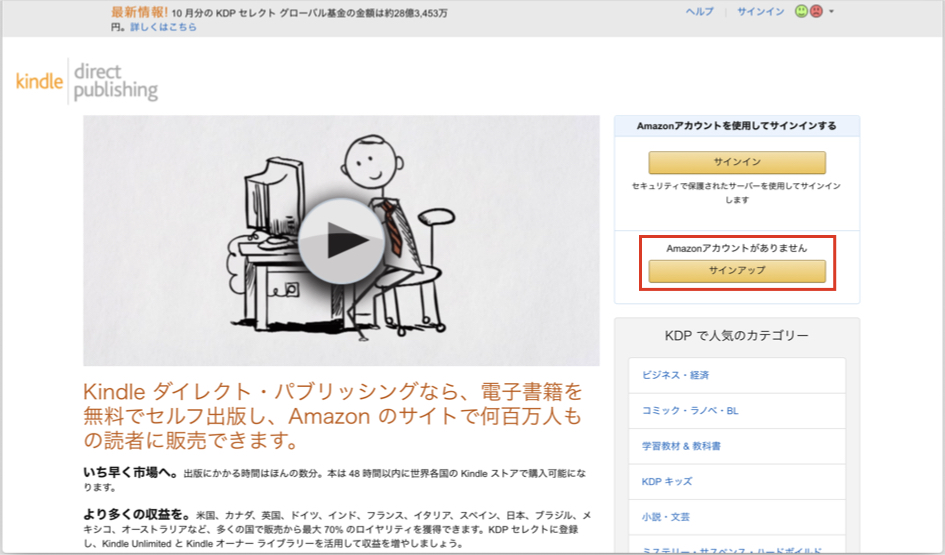
アカウントから作成する場合、「サインアップ」をクリックします。
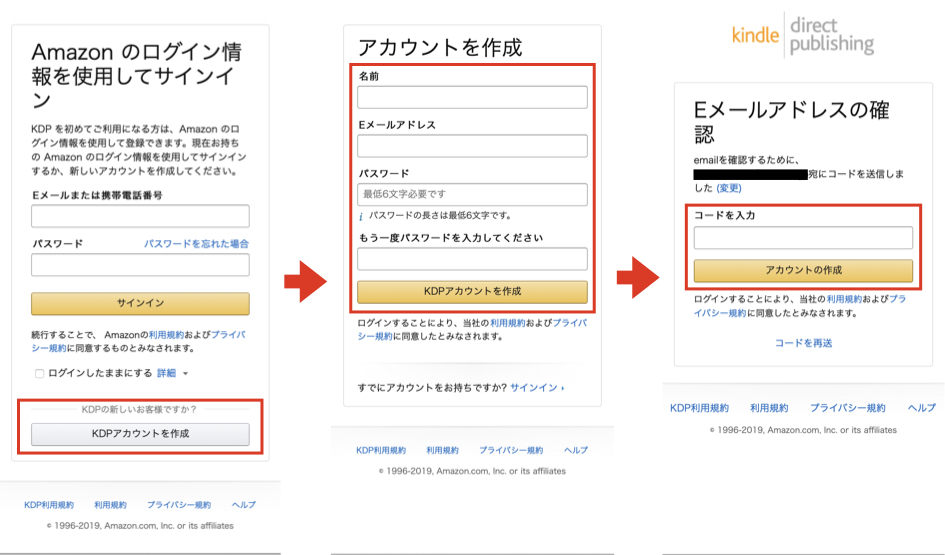
「KDPアカウントを作成」をクリックし、次の画面で名前、Eメールアドレス、パスワードを入力後、「KDPアカウントを作成」をクリックします。入力したアドレスにメールが届くので、そこに記載されているコードを入力し、「アカウントの作成」をクリックします。
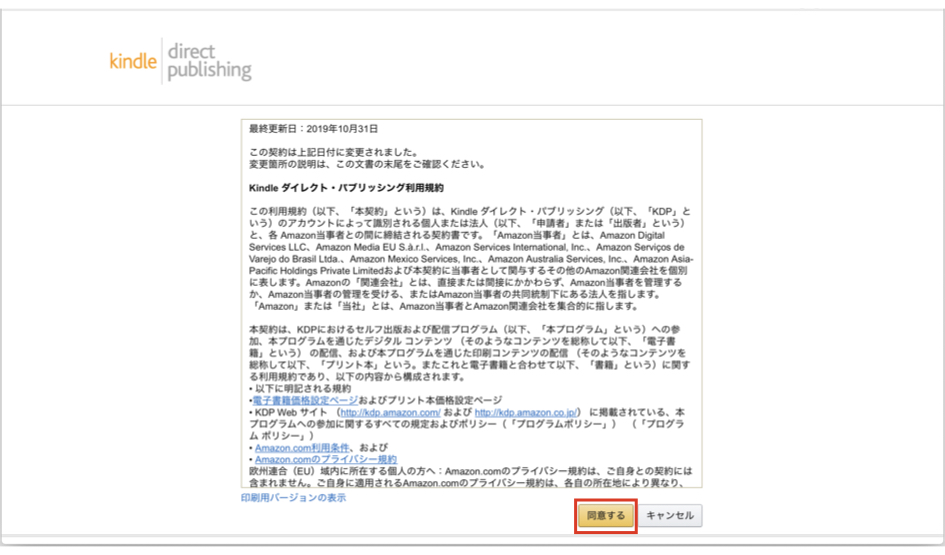
利用規約を確認し、「同意する」をクリックします。
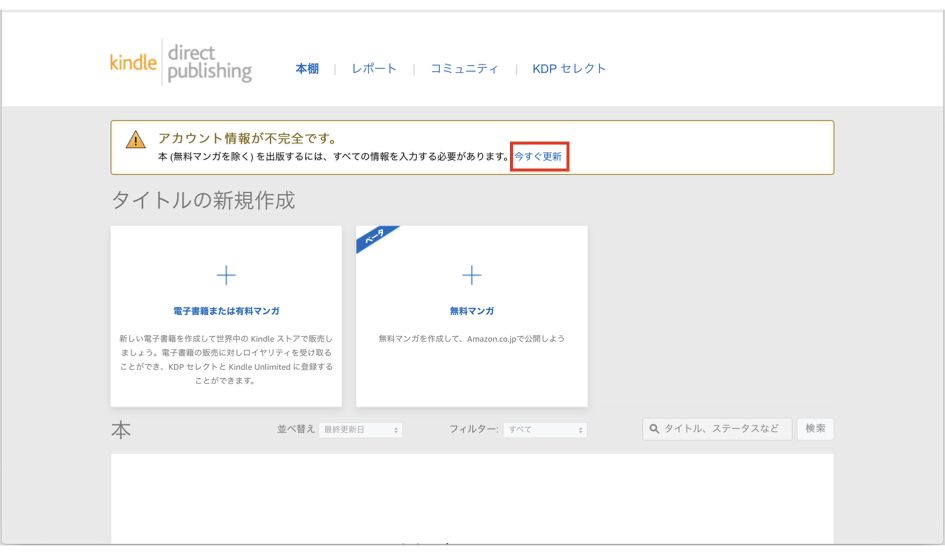
これでアカウントは作成されますが、「アカウント情報が不完全です」という表示が出るので、「今すぐ更新」をクリックします。
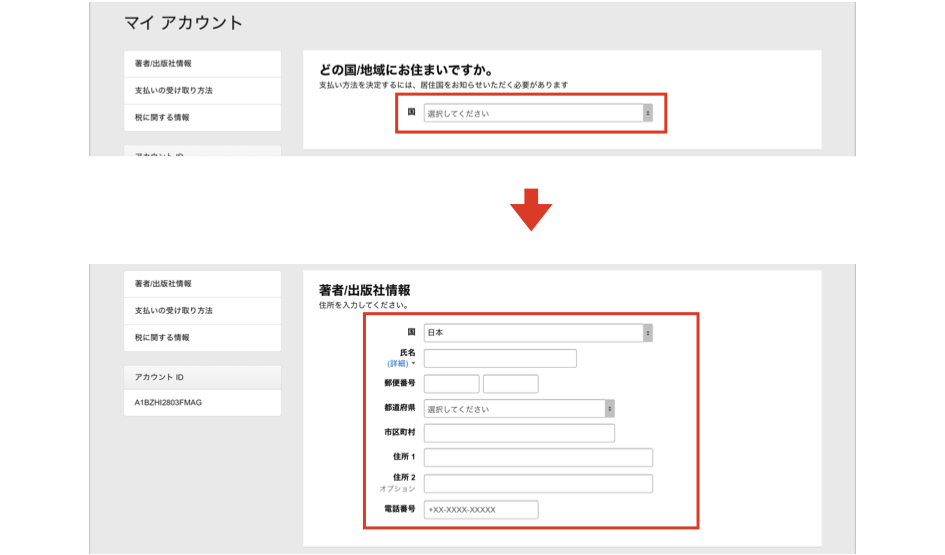
「国」の欄で「日本」を選ぶと、「著者/出版社情報」の項目に氏名、郵便番号、住所、電話番号の記入欄が現れるので、入力します。電話番号は、先頭の「0」を日本の国番号「+81」に置き換えます。たとえば「090……」という番号の場合は「+8190……」とします。
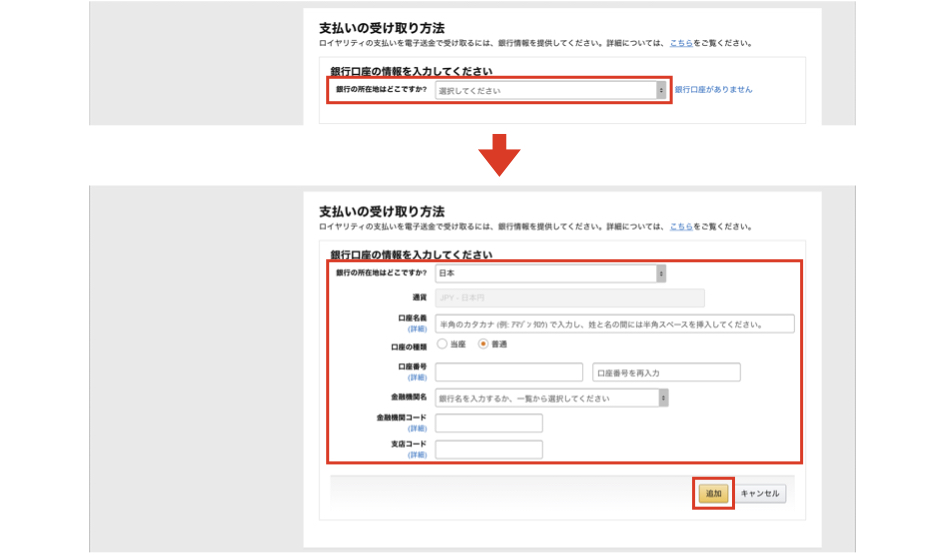
次に、「支払いの受け取り方法」の設定をします。銀行の所在地で「日本」を選び、銀行口座情報を入力し、「追加」をクリックします。口座名義は半角カタカナで入力する必要があるので、注意してください。
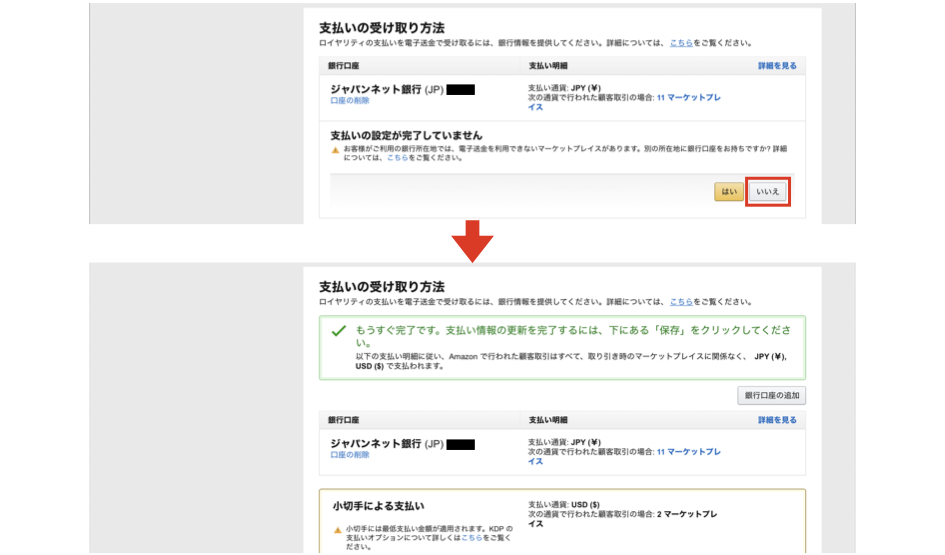
「支払いの設定が完了していません」と表示され、「別の所在地に銀行口座をお持ちですか?」と問われました。「いいえ」を選択しましたが、後にロイヤリティを受け取ることができたので問題はないと思われます。
最後に、「税に関する情報」を登録します。
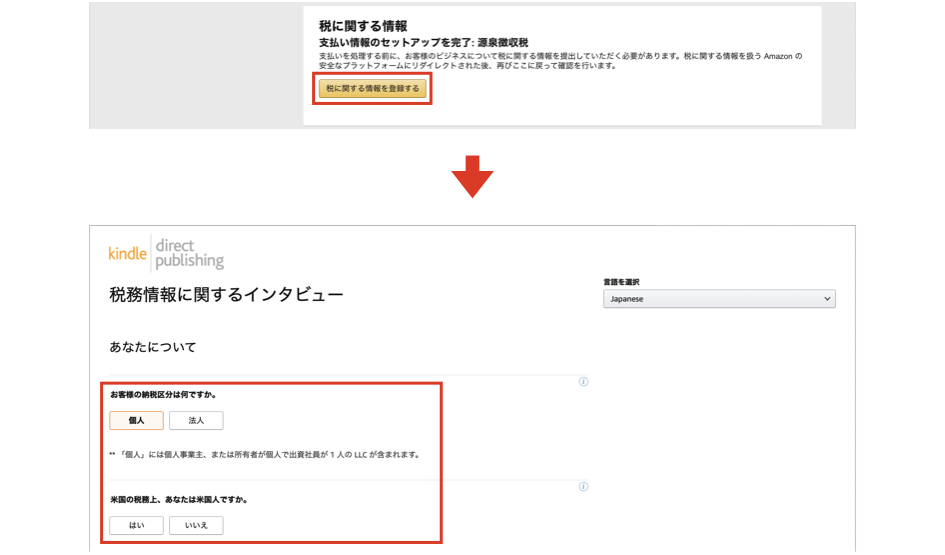
「税に関する情報を登録する」をクリックすると、「税務情報に関するインタビュー」という画面に移ります。納税区分は「個人」、米国人かどうかは「いいえ」を選びます。
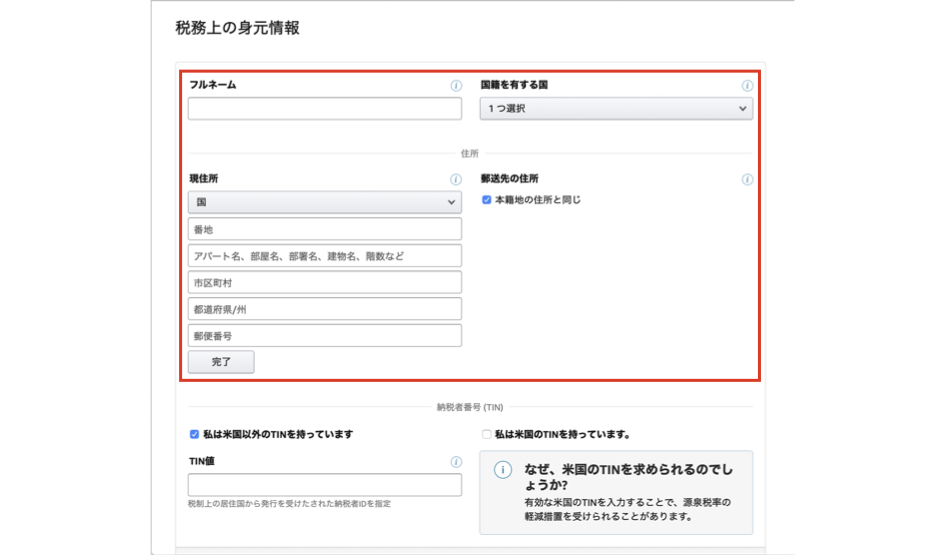
「税務上の身元情報」の欄に、名前や住所を記入します。私はすべてアルファベットで入力しました。
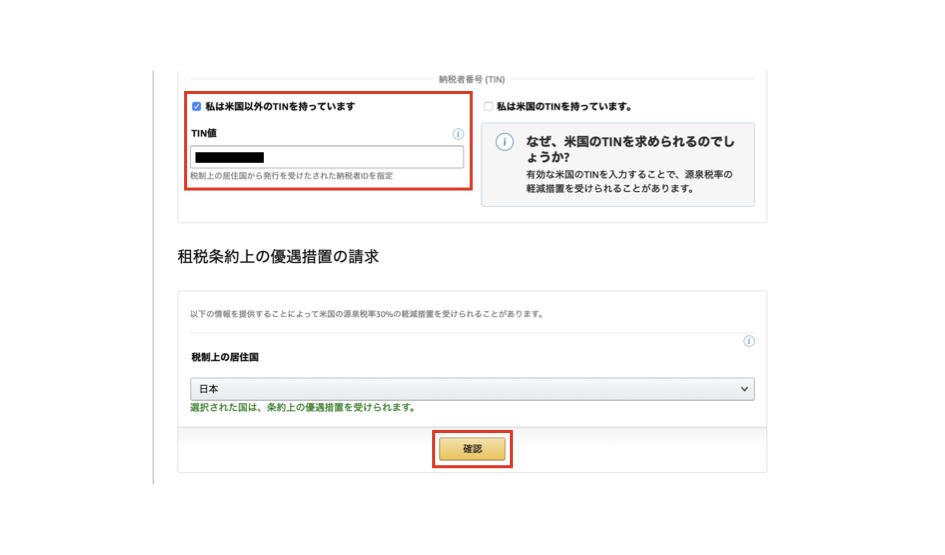
「納税者番号(TIN)」の欄は、「米国以外のTINを持っています」にチェックを入れ、TIN値にはマイナンバーを入力しました。その後、「確認」をクリックします。
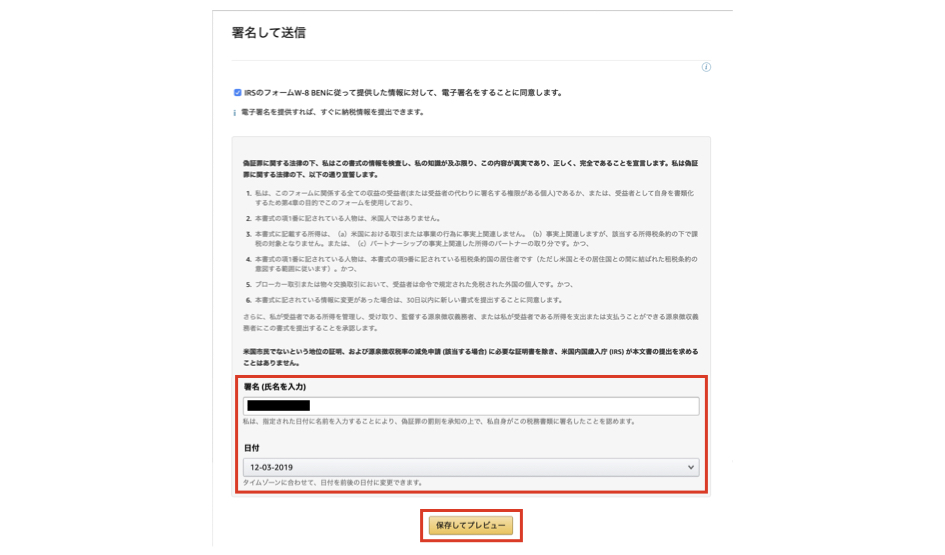
「署名」欄にはアルファベットでフルネームを入力し、「保存してプレビュー」をクリックします。
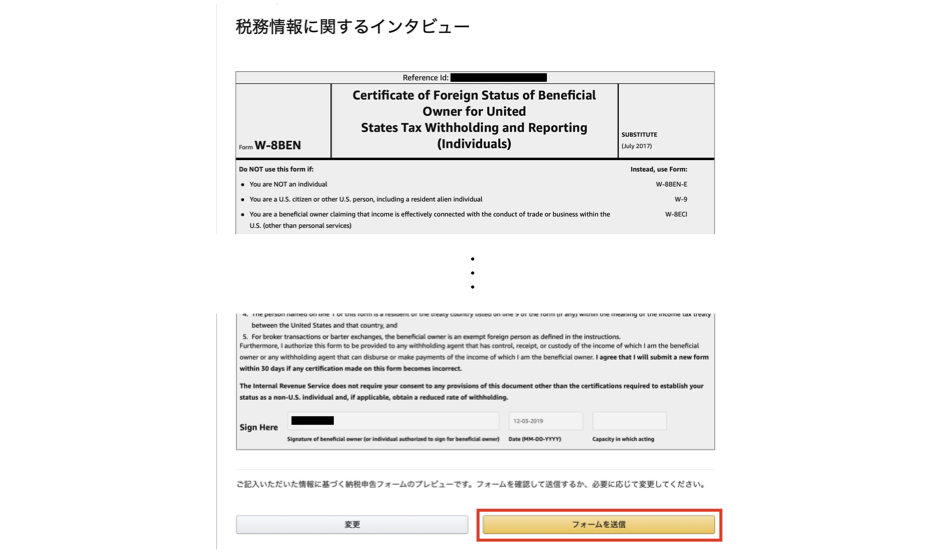
プレビュー画面で署名が入っていることを確認し、「フォームを送信」をクリックします。
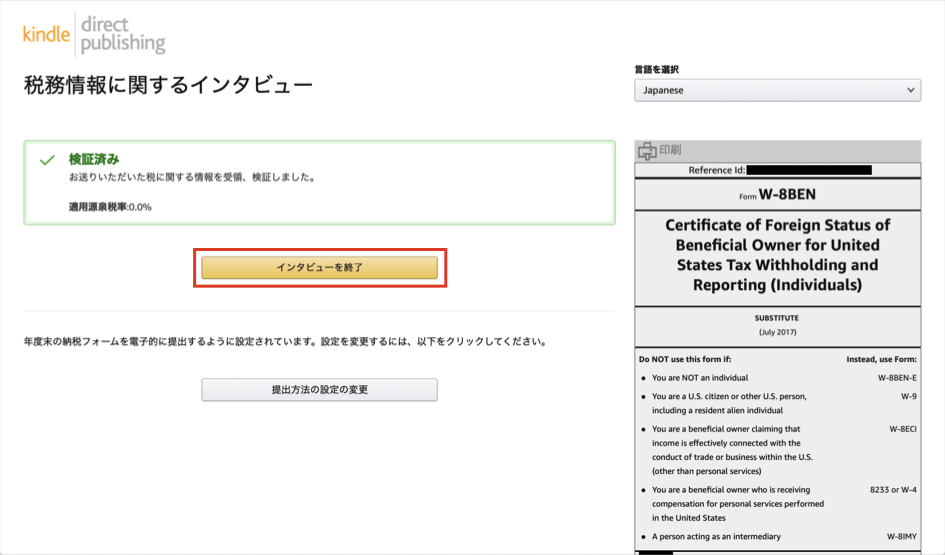
「インタビューを終了」をクリックします。
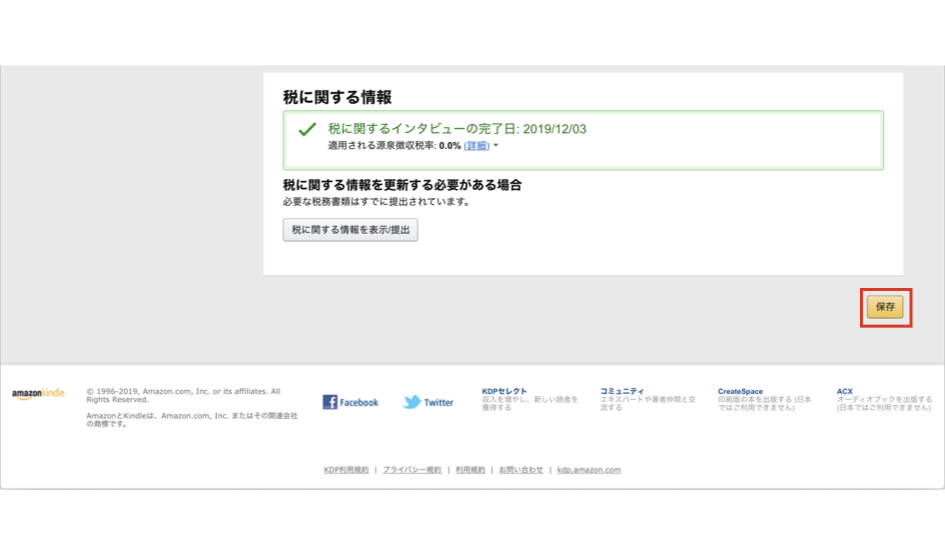
「保存」をクリックすれば、アカウントの設定は完了です。
電子書籍の登録方法
KDPにサインインして最初に表示されるページから、電子書籍を登録します。
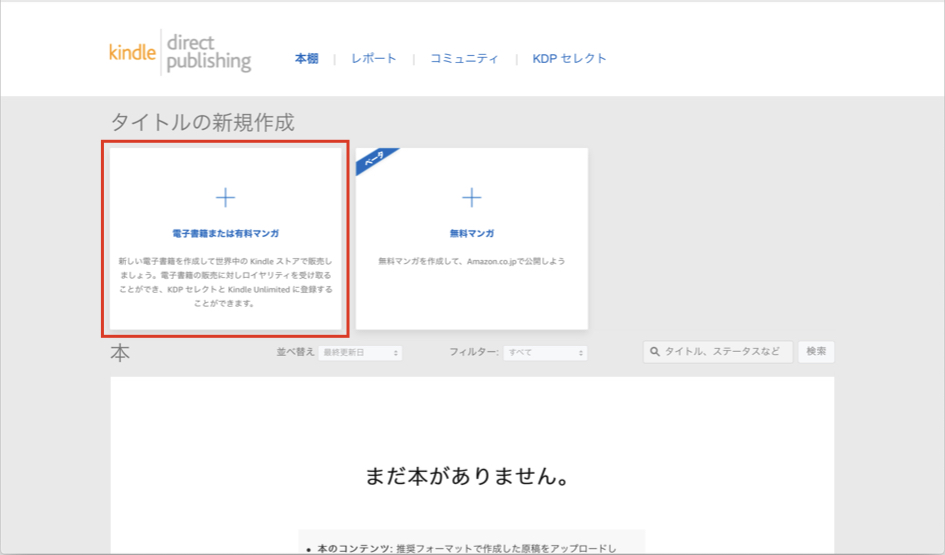
「電子書籍または有料マンガ」をクリックします。
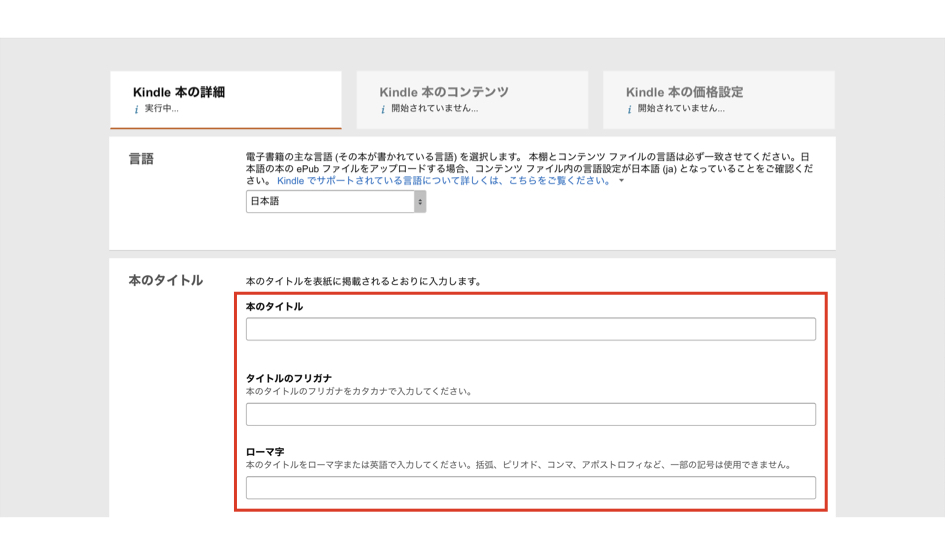
本のタイトル、タイトルのフリガナ、タイトルをローマ字(または英語)で入力します。
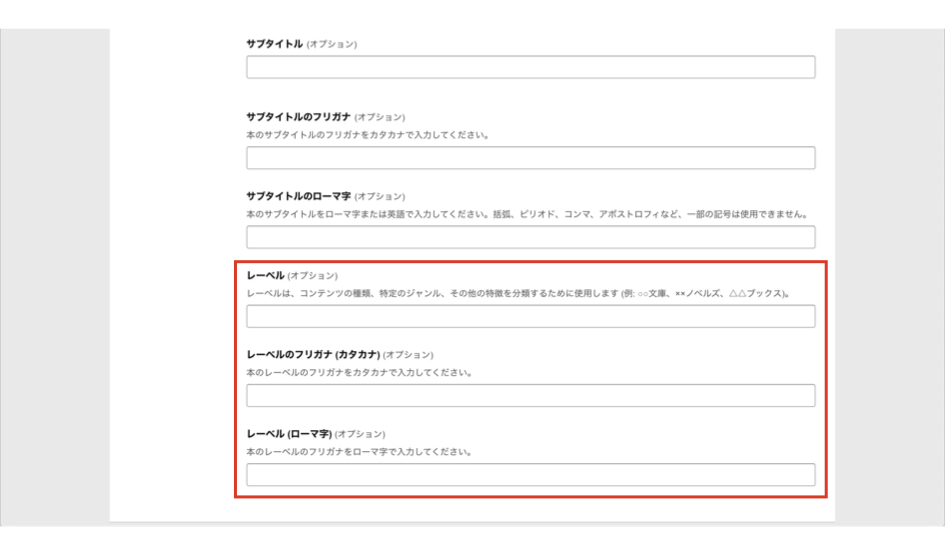
「サブタイトル」、「レーベル」の入力は任意です。今回、サブタイトルはないため空欄のまま、レーベルは入力しました。
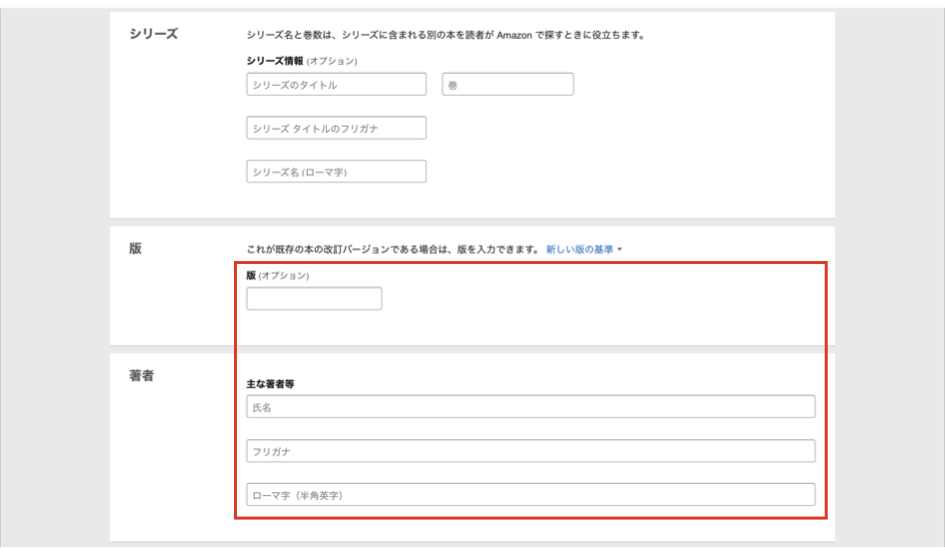
「シリーズ」の入力も任意です。今回はシリーズではないので空欄のままにしました。「版」は「1」としました。「著者」の欄には氏名(ペンネーム)を入力します。
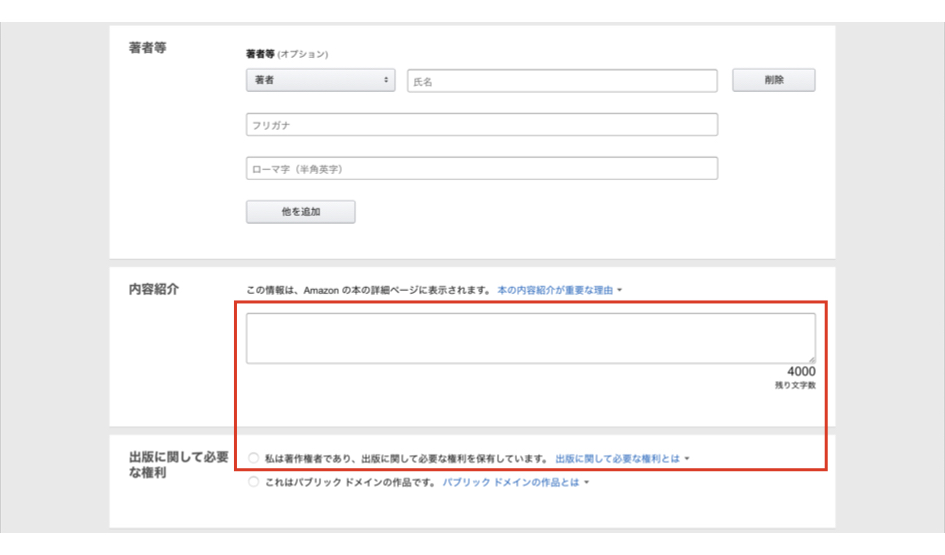
「内容紹介」はAmazonでの販売ページに表示される重要な情報のため、わかりやすく、十分な内容を入力します。「出版に関して必要な権利」は、「私は著作権者であり……」にチェックを入れます。
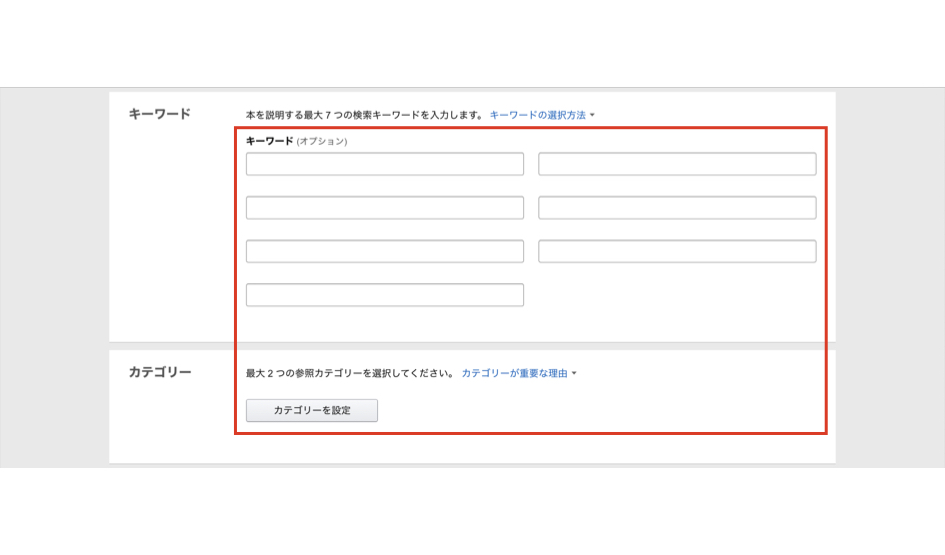
「キーワード」を入力し、適切な「カテゴリー」を選択します。
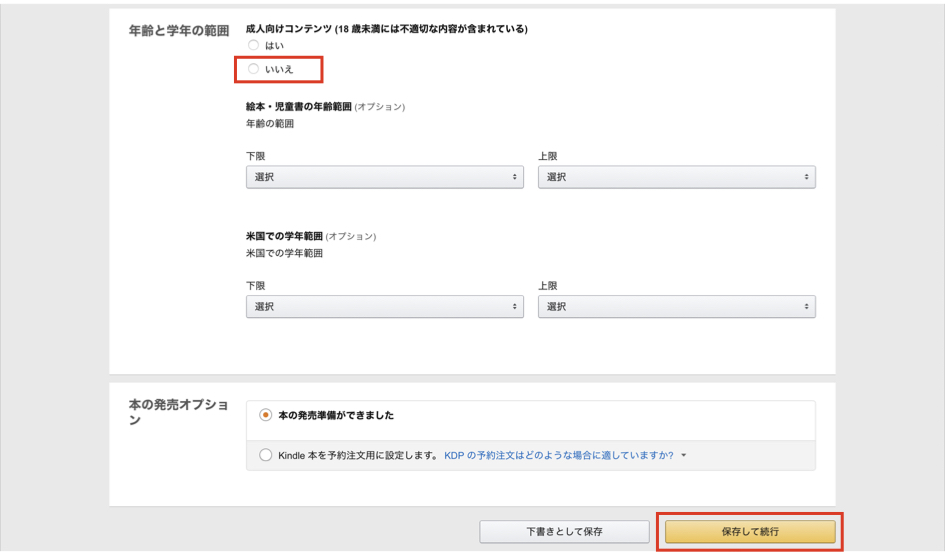
「成人向けコンテンツ」に該当しなければ「いいえ」にチェックを入れ、「保存して続行」をクリックします。
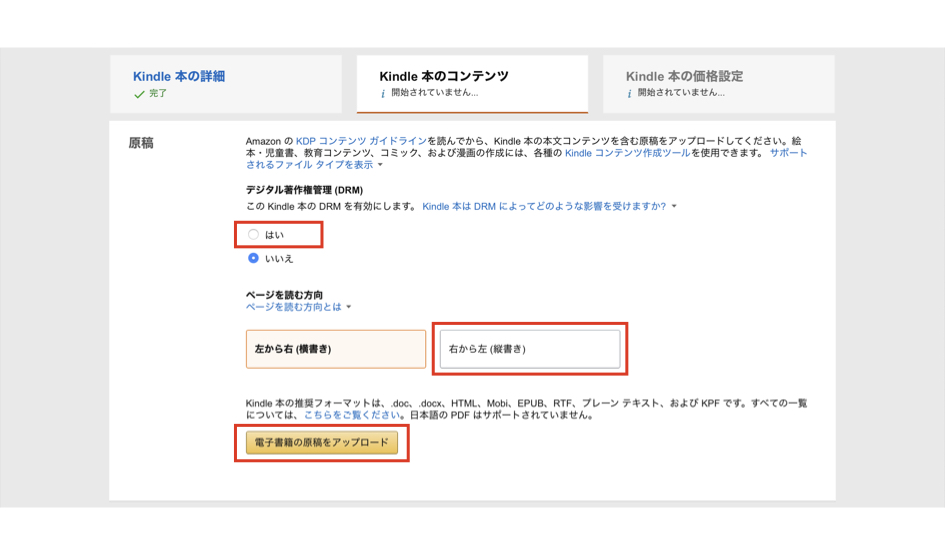
「デジタル著作権管理(DRM)」は「はい」を、そして今回は縦書き小説なので、「ページを読む方向」は「右から左(縦書き)」を選択しました。
次に、「電子書籍の原稿をアップロード」をクリックし、あらかじめ作成しておいたファイル(今回はepub形式)をアップロードします。
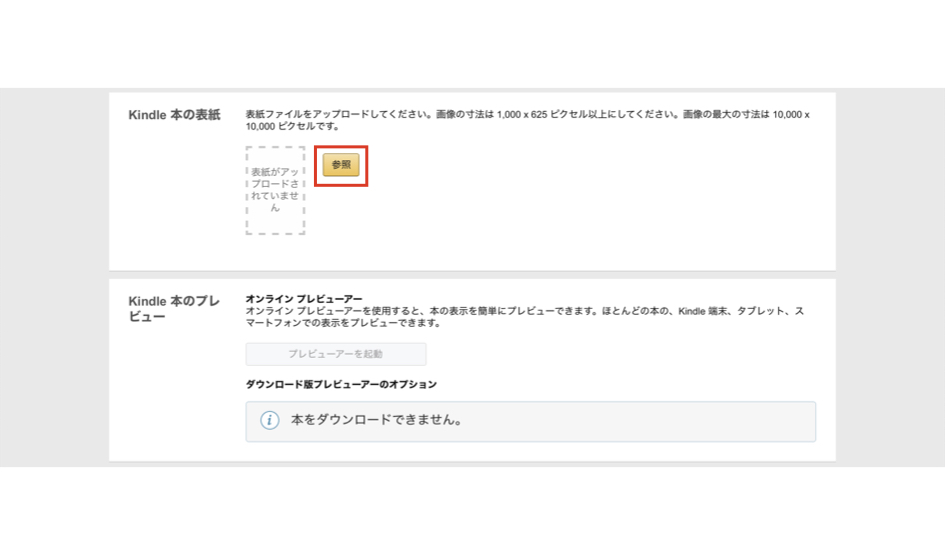
「本の表紙」も「参照」からファイルを選択してアップロードします。
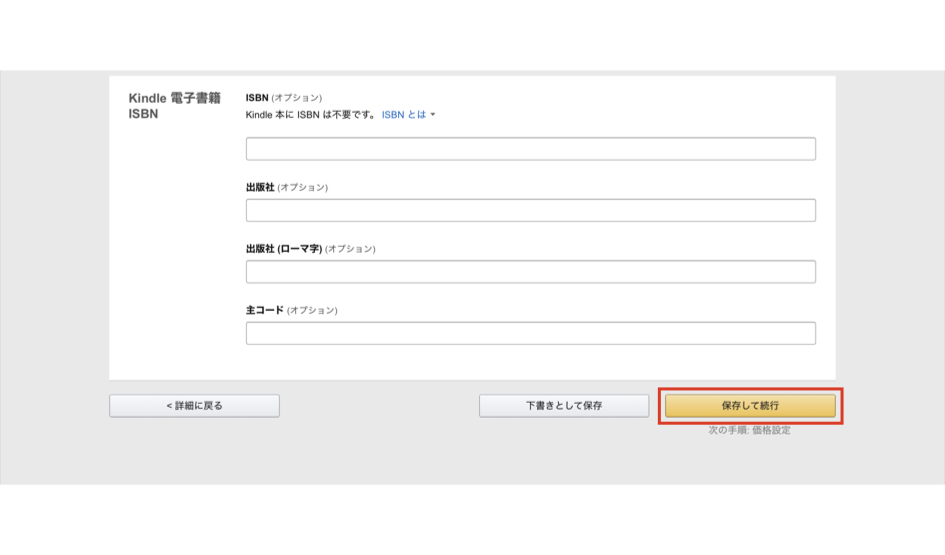
「ISBN」はKindle本に不要と記載があるので空欄のまま、「保存して続行」をクリックします。
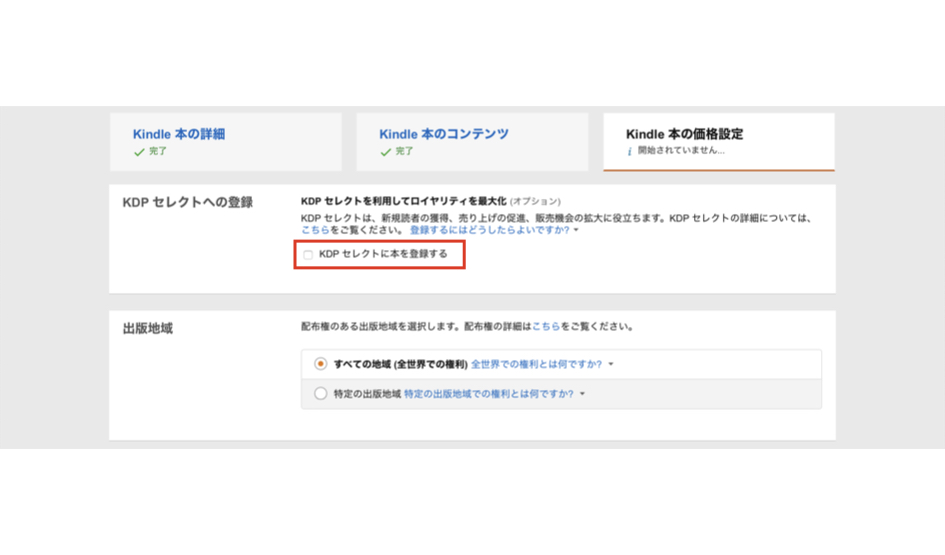
「KDPセレクト」に登録すると、Kindle Unlimited(読み放題)の対象となり、読まれたページ数に応じてロイヤリティを受け取ることができます。今回は「登録する」を選択しました。
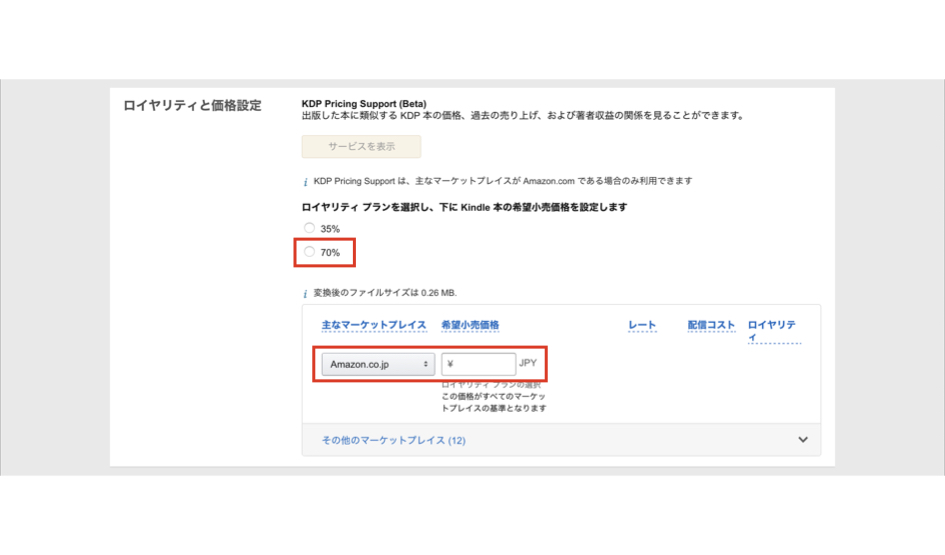
「ロイヤリティ」は「70%」を選択しました。「希望小売価格」の欄は「Amazon.co.jp」を選択し、販売価格を日本円を入力します。
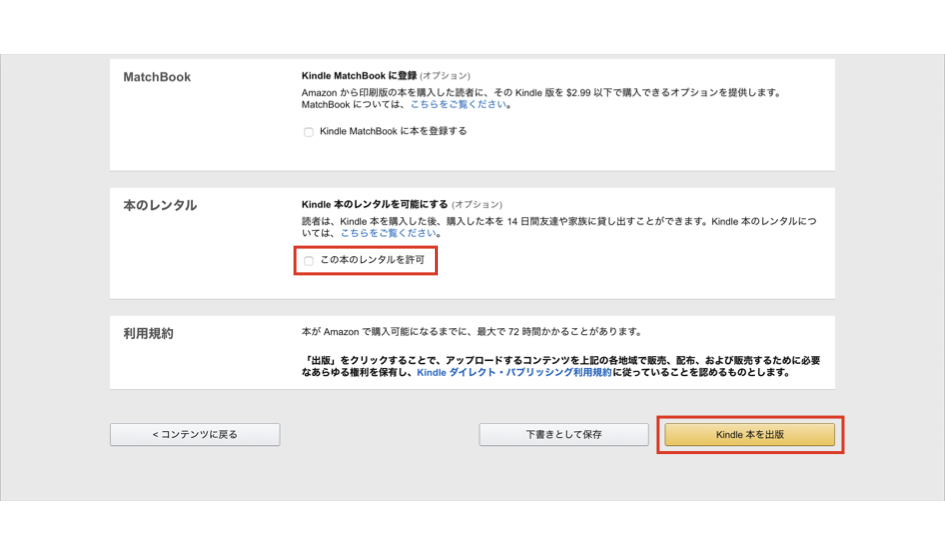
「MatchBook」は選択せず、「本のレンタル」にはチェックを入れました。最後に「Kindle本を出版」をクリックすれば、登録は完了です。おつかれさまでした。
まとめ
書き上げた小説をKindleとして販売するために、KDPに登録し、出版するまでの手順をご紹介しました。すべての作業が完了したなら、48時間以内に、あなたの小説はKindleストアに並びます。そして、本が購入されたり、(KDPセレクトに登録した場合は)Kindle Unlimitedで読まれたりすれば、ロイヤリティを受け取ることができます。
これでもう、あなたも小説家の仲間入りです!
Kindle出版の手順自体は、とても簡単です。ぜひ、あなたの小説をKindleとして、たくさんの人に届けてくださいね。あなたの執筆&Kindle出版のお役に立てますように!







